|
『マルチクリック番 3.0』−修正版/最新版情報
|
|
|
自動更新について
|
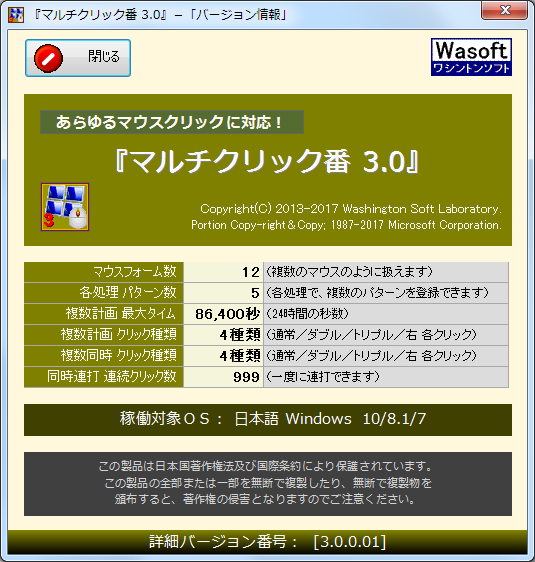 『マルチクリック番 3.0』には自動更新機能が備わっていますので、(ネット環境に問題なければ)通常使用で修正版/最新版に変更されます。
『マルチクリック番 3.0』には自動更新機能が備わっていますので、(ネット環境に問題なければ)通常使用で修正版/最新版に変更されます。
『マルチクリック番 3.0』「バージョン情報」ウインドウ最下部に、詳細バージョン情報が表示されますので、最新の製品かご確認いただけます。
|
|
|
『マルチクリック番 3.0』修正版/最新版履歴
|
 2022/03/14 [3.0.1.00]
新しいOSでファイル破損の可能性があるので、その臨時対策を実施。
2022/03/14 [3.0.1.00]
新しいOSでファイル破損の可能性があるので、その臨時対策を実施。
 2018/01/11 [3.0.0.03]
「初期メニュー」で、強制更新機能付加。
2018/01/11 [3.0.0.03]
「初期メニュー」で、強制更新機能付加。
 2017/06/21 [3.0.0.02]
「初期メニュー」に、ユーティリティ機能追加。
2017/06/21 [3.0.0.02]
「初期メニュー」に、ユーティリティ機能追加。
 2017/02/04 [3.0.0.01]
複数計画/複数同時で、トリプルクリック概念の導入。
2017/02/04 [3.0.0.01]
複数計画/複数同時で、トリプルクリック概念の導入。
|
|
|
手動更新について
|
『マルチクリック番 3.0』の自動更新機能が使えない場合、手動更新をご利用ください。
※通常の更新は、(『マルチクリック番 3.0』が実行する)自動更新機能に任せてください。
|
|
|
手動更新方法
|
更新する際は、管理者権限で実行してください。
※ここでは「Chrome」のインストール方法を記していますが、他の環境でも同様に実行してください。
1>『マルチクリック番 3.0』が稼動していれば、終了させてください。
2>次の修正版/最新版ダウンロードをクリックしてください。
3>(ブラウザ下部に)下図のようなバーが表示されますので、[∧]をクリックしてください。

|
Windows 7 「IE」の場合
下図のような確認ウインドウが表示されますので、[実行]ボタンをクリックしてください。

|
|
Windows 10 「Edge」の場合
下図のような確認ウインドウが表示されますので、[実行]ボタンをクリックしてください。

|
|
「Windows Vista」の場合
下図のような確認ウインドウが表示されますので、[実行]ボタンをクリックしてください。
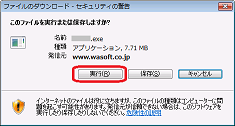
|
4>下図のような選択メニューが表示されますので、[開く]をクリックしてください。
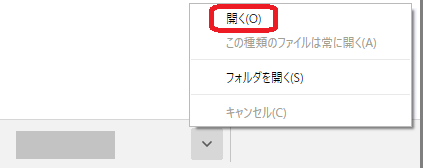
|
下図のように表示された場合は、詳細情報 をクリックし、その後[実行]ボタンをクリックしてください。
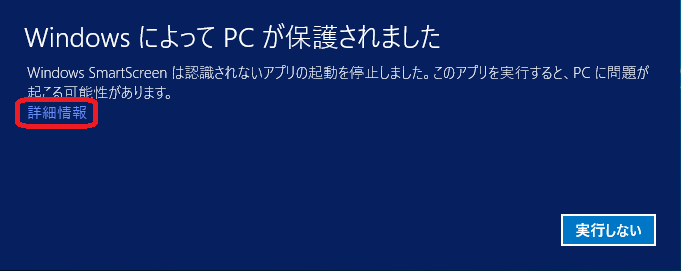
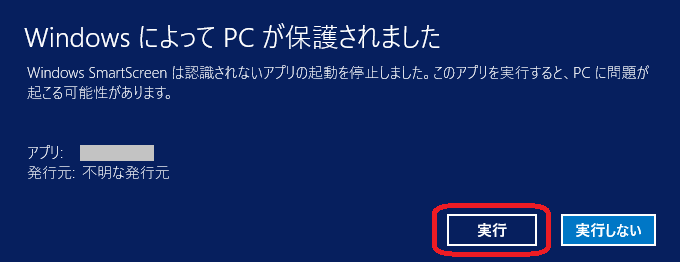
|
|
下図のように表示された場合は、[ダウンロードの表示]ボタンをクリックしてください。

そして 画面右部で、マウス右クリックして 安全ではないファイルのダウンロード を選択し、次に マウス右クリックして 実行 を選択してください。
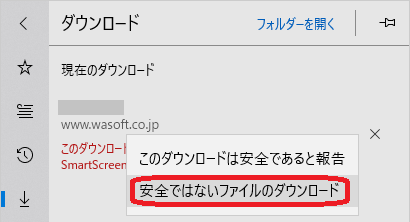
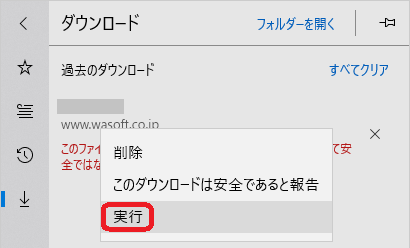
|
|
下図のように表示された場合は、[∧]をクリックし、その後[継続]ボタンをクリックしてください。

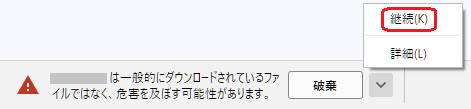
|
|
Windows 7 「IE」の場合
下図のような警告ウインドウが表示された場合は、[操作]ボタンをクリックしてください。

下図のような警告ウインドウが表示された場合は、[実行]ボタンをクリックしてください。

下図のような警告ウインドウが表示された場合は、[詳細オプション]をクリックし、次に移ってください。
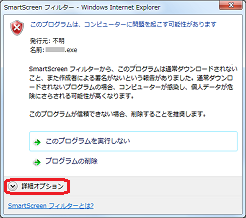
下図のような警告ウインドウが表示された場合は、[実行]をクリックしてください。
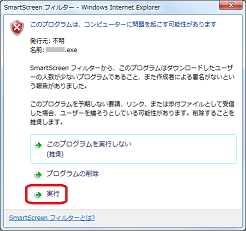
|
|
「Windows Vista」の場合
下図のような確認ウインドウが表示された場合は、[実行する]ボタンをクリックしてください。
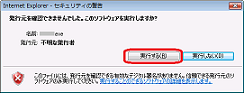
|
5>下図のようなウインドウが表示された場合は、[はい]や[実行]をクリックしてください。
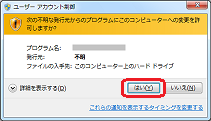
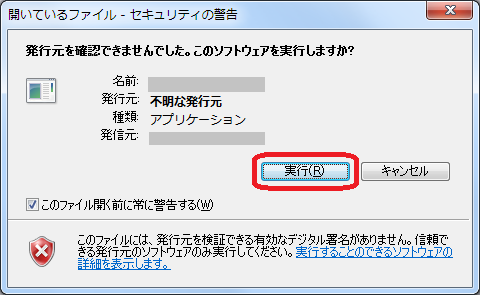
|
「.NET Framework」が必要な場合
下図のようなウインドウが表示された場合は、この機能をダウンロードしてインストールする をクリックしてください。
インストールが開始されます。
そして成功ウインドウが表示されましたら[閉じる]をクリックして、インストールを再実行してください。
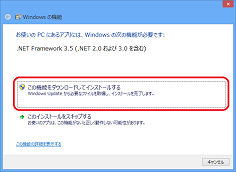
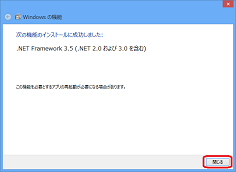
|
6>下図の更新ツールが起動しますので、通常はそのまま[決定]をクリックしてください。
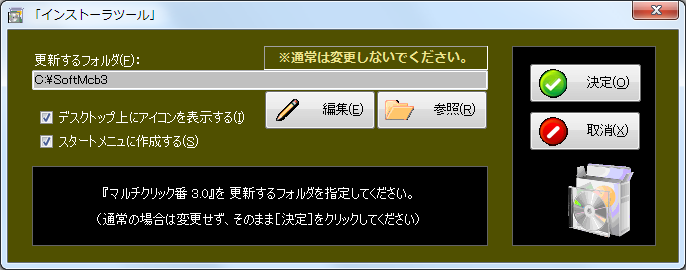
7>しばらくしますと、更新成功ウインドウが表示されます。
8>『マルチクリック番 3.0』を起動して、更新をご確認ください。
※『マルチクリック番 3.0』稼働後は弊社サーバー通信ソフトが稼働しますので、うまく更新できない場合があります。
その場合は、Windows 再起動直後に手動更新を実行してください。
|







|





